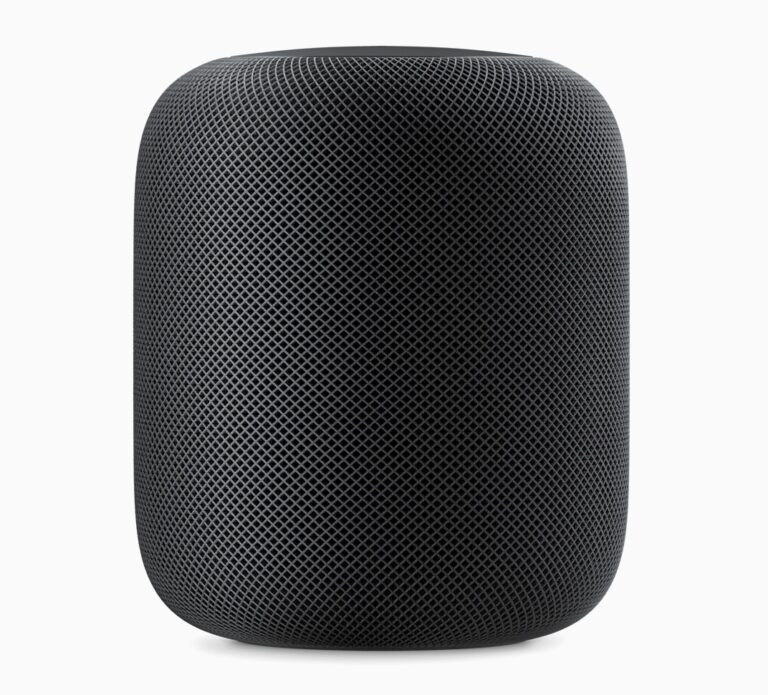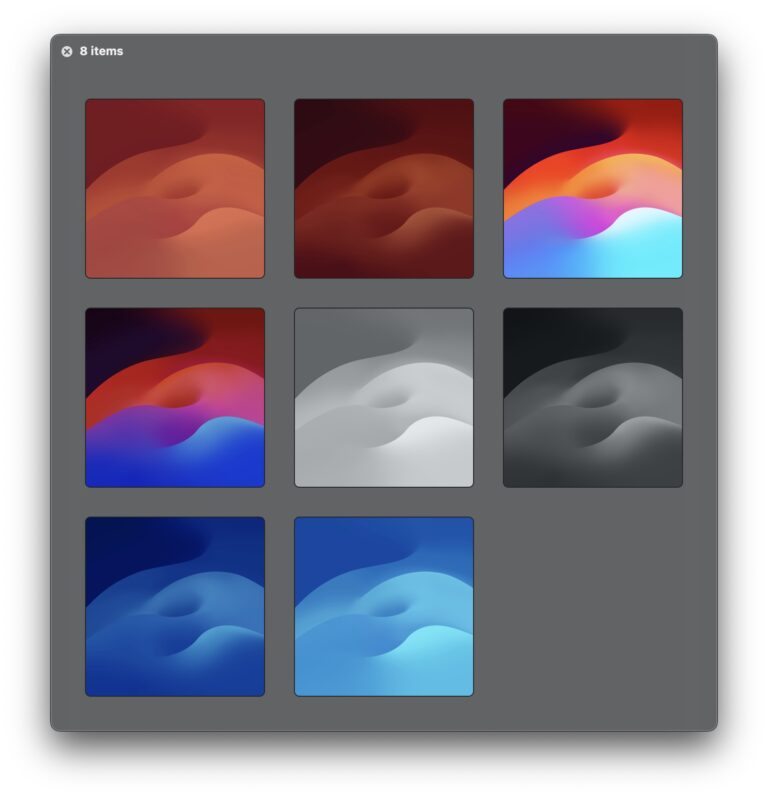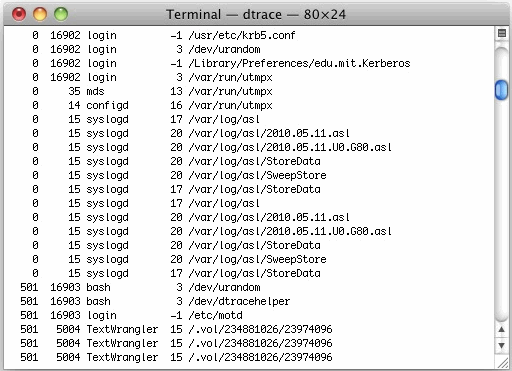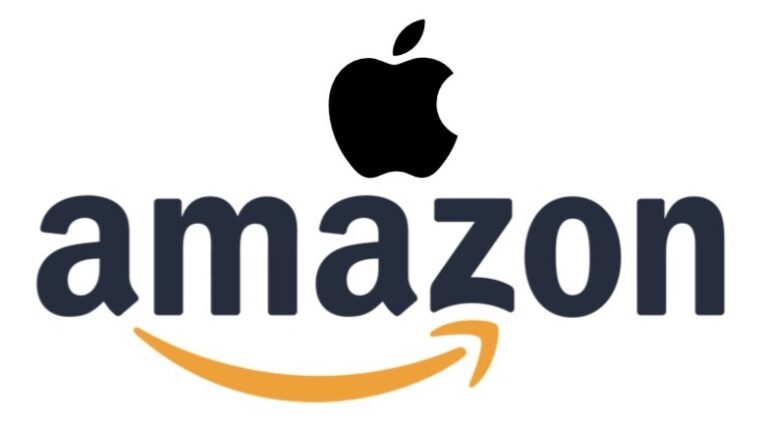Отключить значок уведомления Chrome в строке меню в Mac OS X
![]()
Искусственный интеллект поможет тебе заработать!
Давние пользователи веб-браузера Google Chrome могут быть озадачены, обнаружив появление таинственного значка в строке меню уведомлений Chrome, который выглядит как маленький значок колокольчика вместе с другими элементами строки меню Mac. Однако, в отличие от удаления некоторых других значков строки меню OS X, вы не можете просто перетащить его из строки меню, чтобы удалить значок, и, что еще более странно, вы не можете отключить, возможно, лишний значок строки меню из его собственного перетаскивания вниз по меню.
Программы для Windows, мобильные приложения, игры - ВСЁ БЕСПЛАТНО, в нашем закрытом телеграмм канале - Подписывайтесь:)
Если хотите отключите элемент строки меню уведомлений Chrome в Mac OS X и удалите значок колокольчика из строки меню, вам нужно будет сделать одно из двух, в зависимости от вашей версии Chrome.
В новейших версиях Chrome можно отключить значок уведомления о звонке, выполнив следующие действия:
- Перейдите в меню «Chrome» и выберите «Скрыть значок уведомлений», чтобы он был отмечен
![]()
Если вы используете более старую версию Chrome (вам следует обновить ее), вам нужно будет немного глубже изучить настройки Chrome. Вот как скрыть звонок и отключить функцию уведомлений Chrome:
- В Chrome введите «chrome: // flags» в адресную строку и нажмите «Return», это приведет к более глубоким настройкам, выходящим за рамки стандартных параметров предпочтений.
- Найдите «Включить расширенные уведомления» и выберите «Отключено» в раскрывающемся меню.
- При желании также выберите «Отключено» для «Включить экспериментальный интерфейс для уведомлений».
- Перезапустите браузер Chrome, чтобы изменения вступили в силу и скрыть элемент строки меню.
![]()
НОТА: В новых версиях Chrome используется другой язык для этой опции значка в строке меню, поэтому, чтобы отключить ее в некоторых версиях, вам может потребоваться следующее:
- В меню chrome: // flags нажмите Command + F и найдите «Поведение в Центре уведомлений Mac».
- Установите “Никогда не показывать”
- Перезапустите Chrome, чтобы отключить значок колокольчика в строке меню.
Вкратце, если вы беспокоитесь о сохранении текущих окон и вкладок просмотра Chrome, функция восстановления должна поддерживать их при следующем запуске, или вы можете перенести их все в отличный плагин OneTab.
После перезапуска Chrome панель меню звонка и система уведомлений будут отключены.
Перед:
![]()
После:

Почему именно это включается Chrome, часто случайно, не совсем понятно. В моем случае звонок появился неожиданно посреди сеанса просмотра. Интересно, что у Chrome есть собственная система уведомлений за пределами более широкого Центра уведомлений в Mac OS X, но почему уведомления не привязаны непосредственно к функции уровня системы OS X, также не совсем понятно, хотя эта функция может быть экспериментальной. в этот момент.
В любом случае, если вы хотите, чтобы в строке меню Mac не было ненужных значков, задача, которая становится все более сложной из-за того, что так много приложений добавляют свои собственные значки здесь и там, это может быть вам полезно. С другой стороны, если вы ищете действительно полезные значки для добавления в строку меню, проверьте это.
Программы для Windows, мобильные приложения, игры - ВСЁ БЕСПЛАТНО, в нашем закрытом телеграмм канале - Подписывайтесь:)